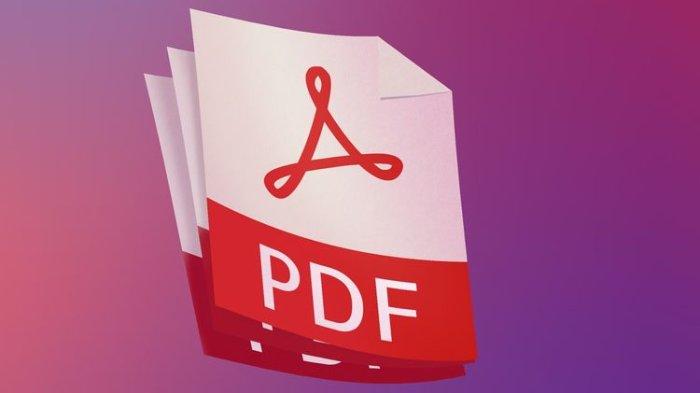Tren Tekno
Cara Menggabungkan File PDF di Apple Mac Tanpa Aplikasi Tambahan, Mudah dan Simple
Cara menggabungkan File PDF di Apple Mac tanpa aplikasi tambahan dengan mudah dan simple.
Editor: Candra Isriadhi
TRIBUNNEWSMAKER.COM - Cara menggabungkan File PDF di Apple Mac tanpa aplikasi tambahan.
File PDF (Portable Document Format) kini sudah umum digunakan dalam berbagai pemberkasan dokumen secara online.
Namun, mengubah file dokumen ke dalam bentuk PDF masih terkendala banyak batasan.
Salah satunya adalah tidak tersedianya aplikasi penggubah file dokumen langsung ke dalam bentuk PDF.
File dengan format PDF biasanya digunakan untuk mengarsipkan dokumen-dokumen yang bersifat penting.
Misalnya seperti surat kontrak kerja, surat keterangan lulus sekolah, dan sebagainya.
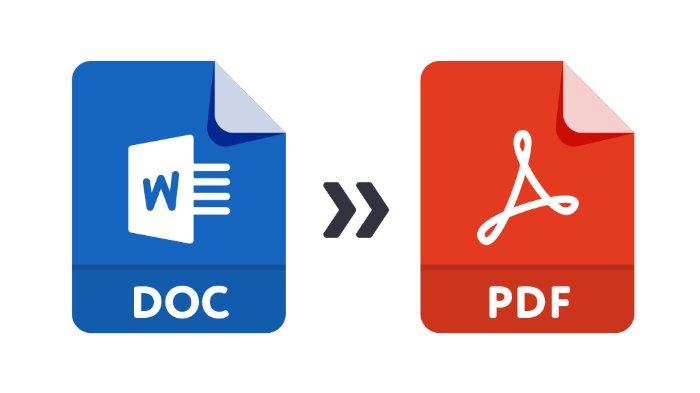
Dalam urusan tertentu, Anda biasanya akan diminta untuk menggabungkan beberapa dokumen tersebut ke dalam satu file PDF.
Misalnya dalam urusan melamar pekerjaan, perusahaan mungkin akan meminta dokumen persyarat kerja untuk dijadikan satu file PDF.
Menggabungkan file PDF jadi satu bukan perkara mudah bagi yang belum terbiasa.
Namun, bagi pengguna perangkat Apple, MacBook atau Mac, Anda bisa dengan mudah menggabungkan file PDF jadi satu tanpa menggunakan aplikasi tambahan.
Anda dapat menggabungkan file PDF hanya dengan menggunakan aplikasi penampil PDF bawaan Mac, yakni Preview.
Berikut cara menggabungkan file PDF jadi satu di Mac.
Baca juga: 5 Merk Laptop Terbaik 2021: Apple Macbook, Lenovo, Asus hingga HP Jadi Pilihan Utama

1. Buka dokumen dengan format PDF yang ingin Anda gabungkan, biasanya secara default Mac akan membukanya dengan menggunakan Preview.
2. Setelah terbuka, klik opsi “View” kemudian centang opsi “Thumbnails” untuk menunjukkan tampilan PDF dalam versi kecil yang bakal berada di sisi kiri dokumen .
3. Apabila sudah muncul tampilan dokumen versi kecil itu, selanjutnya klik opsi “Edit” kemudian pilih opsi “Insert”
4. Setelah itu, klik opsi “Page from files” lalu bakal muncul jendela baru yang memuat folder di Mac Anda
5. Pilih dokumen baru yang ingin Anda gabungkan dari folder tersebut, kemudian klik opsi “Open” pada jendela baru tersebut
6. Selanjutnya, dokumen baru bakal tergabung dengan dokumen sebelumnya jadi satu file PDF
7. Untuk menyimpannya, Anda dapat menekan kombinasi tombol “command” + “s”.

Selain cara di atas, Anda bisa juga menggabungkan file PDF dengan cepat.
Caranya setelah Anda mengeklik opsi “Thumbnails” dalam menu “View” di Preview.
Kemudian seret atau drag dokumen yang ingin Anda gabungkan ke tampilan versi kecil yang berada di sisi kiri dokumen.
Dalam menjajal cara ini, KompasTekno menggunakan MacBook dengan sistem operasi macOS Catalina.
MacBook dengan versi sistem operasi yang berbeda kemungkinan memiliki tahapan yang berbeda juga.
Sayangnya fitur gabung file PDF seperti itu belum ditemukan pada laptop dengan sistem operasi Windows.
Terpantau pada laptop Windows 10, cara menggabungkan file PDF masih harus menggunakan aplikasi tambahan.
Baca juga: Cara Aktivasi Fitur Baca Tulisan di iPhone, Simak Artikel dengan Fitur Speak Screen di Device Apple
Di antaranya seperti aplikasi Nitro Pro, Foxit Reader, dan sebagainya.
Selain menggunakan aplikasi tambahan, Anda juga bisa memakai layanan menggabungkan file PDF secara online.
Di antaranya adalah situs, seperti ilovepdf.com, smallpdf.com, dan sebagainya.
Demikian cara menggabungkan file PDF di laptop atau komputer Mac, selamat mencoba.
(Kompas.com/Zulfikar Hardiansyah)
Sebagian artikel ini telah tayang di Kompas.com dengan judul Cara Menggabungkan File PDF di Mac Tanpa Aplikasi Tambahan.